- {{item.name}}
STARTER中如何比较不同测量中的曲线





- 0
- 714
- 1756
1 STARTER中如何比较不同Measurement中的曲线
“Trace”功能是STARTER中非常常用和重要的功能之一,可以用来监控变频器的运行状态,在设备调试、故障分析等过程中有不可替代的作用。
“Trace”功能将每次的测量保存为一个测量文件(Measurement),每个测量文件(Measurement)里会包含多条的曲线(Curve)。下面介绍的是如何对不同测量文件中的曲线进行比较。
本文使用一个小例子来进行说明。
实验设备硬件为:CU310 DP+PM340,Firmware版本为V2.6.2,软件采用STARTER V4.2.0.1版本。
目标:比较不同斜坡函数发生器的斜坡上升时间下的速度设定值曲线。Trace功能设定如图1所示。采用ON/OFF1指令上升沿进行触发,采集的参数分别为r898 和 r60 。
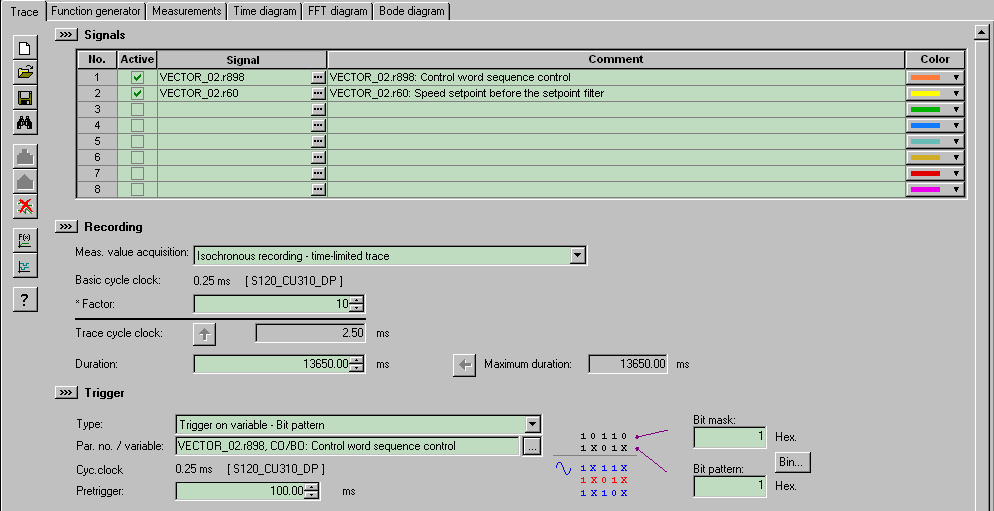
图1 “Trace”功能设定
分别设置参数P1120=5s和10s,采集2条曲线,在“Measurement”视图里显示如图2所示。

图2 采集到的曲线
现在,在“Time diagram”界面能看到其中一组曲线,如图3所示。

图3 显示一组曲线
为了进行比较,需要将两组曲线同时显示在画面上,并且调整为坐标一致。首先,在“Time diagram”界面上点击鼠标右键,选择“Superimpose measurements”功能,如图5所示。
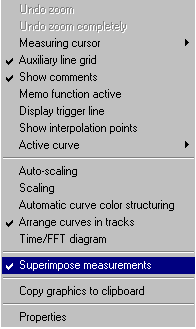
图5 选择“Superimpose measurements”功能
然后返回“Measurements”界面,选择需要进行比较的2个测量文件,如图6所示。

图6选择两个Measurement
此时“Time diagram”界面上显示2组曲线,然后再次在“Time diagram”界面上点击鼠标右键,选择“Scaling”功能,如图7所示。
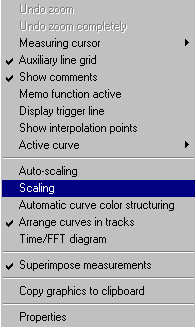
图7 选择Scaling功能
在“scaling”功能中,可以手动调整曲线纵坐标的显示范围,调整好其中一条曲线的显示范围后,可以使用“As curve”功能将其他需要与其进行比较的曲线设定为相同数值,如图8所示。

图8 “As curve”功能
然后点击“OK”返回“Time diagram”界面,上下调整曲线位置,即可以得到如图9所示的曲线比较图。
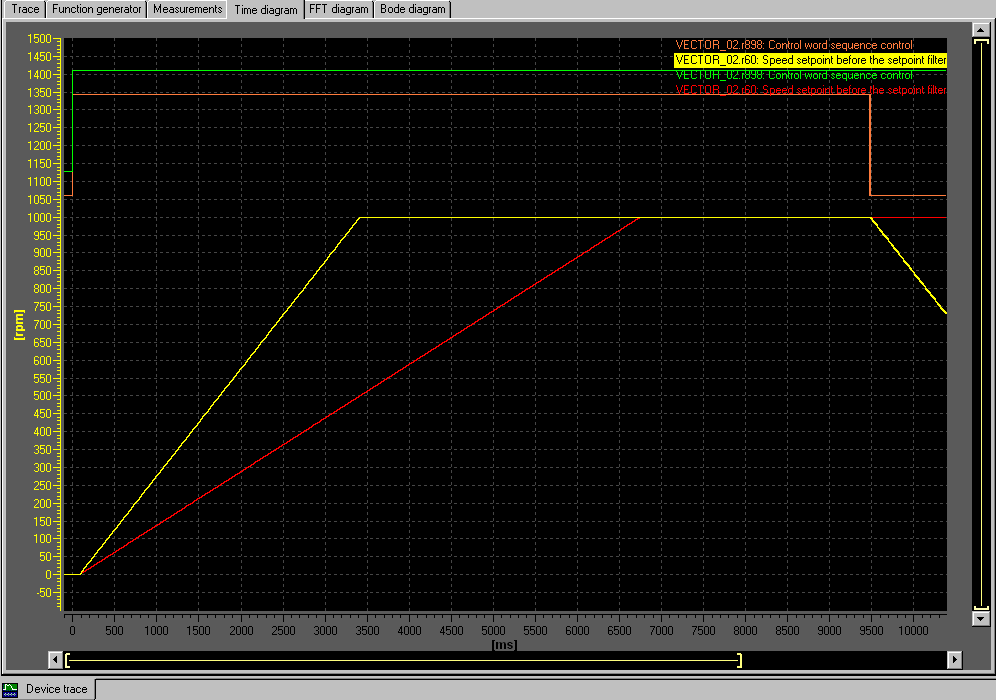
图9 比较结果
从图中我们可以清晰的看出修改斜坡上升时间后速度给定值上升的斜率发生的变化,并能使用“Trace”功能中提供的各种工具对其进行详细的比较。至此,就完成了对不同测量文件中的曲线进行比较的目的。
本例仅对2个Measurement中的曲线进行了比较,使用此方法,还能对多个Measurement中的曲线进行比较,但是同时显示在“Time diagram”中的曲线数量不能超过8条,需要显示的曲线可以在“Measurement”中进行选择,如图10所示。

图10 选择多个Measurement中的8条曲线
关键词
STARTER 测量 曲线 比较
- 评论
- 收藏 收藏
- 点赞 点赞
- 纠错 纠错













 西门子官方商城
西门子官方商城











 关联文档
关联文档








{{item.nickName}}